Как подключиться к сети vpn – Как подключиться через VPN: основные способы
Как подключиться к VPN серверу с компьютера, Android, iPhone или iPad
Добрый день!
В предыдущий статьях (часть 1, часть 2) я рассказал о том, как создать собственный VPN сервер за 10 минут и совершенно бесплатно на 2 месяца (далее 5$ в месяц).
Это завершающая статья цикла, в ней я расскажу как же подключаться к своему VPN серверу с компьютера, телефона или планшета.
Настройка VPN в Windows
Во всех современных версиях Windows VPN подключение настраивается практически одинаково. Для Windows 10, 8 и 7 подойдет эта инструкция, а более старые версии рассматривать уже не имеет никакого смысла.
1. Одновременно нажмите клавиши Win и R (подробнее о клавише Win), напишите в появившемся окне «control.exe» и нажмите клавишу Enter.
2. Откроется панель управления. В строке поиска (справа наверху окна) напишите «Сети», перейдите в раздел «Настройка подключения к виртуальной частной сети (VPN)»:
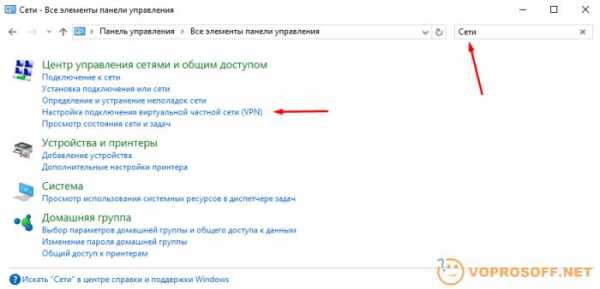
3. Введите IP адрес вашего VPN сервера и название соединения (любое), далее нажмите кнопку «Создать»:
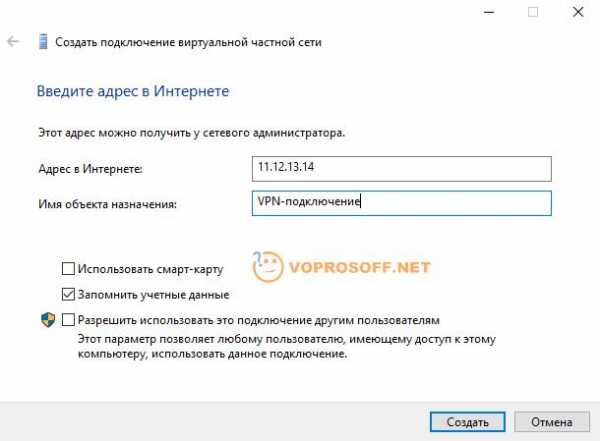
4. Ваше VPN соединение готово. Для подключения нажмите на значок сети рядом с часами справа внизу, выберите там ваше VPN соединение и в новом окне нажмите кнопку «Подключиться». При первом подключении необходимо будет ввести логин и пароль.
Настройка VPN в Android (телефоны и планшеты)
Автор считает, что эти материалы могут вам помочь:
В операционной системе Android поддержка VPN соединений есть по умолчанию, ничего дополнительно ставить не нужно.
1. Зайдите в Настройки -> Подключения -> Другое -> VPN (в разных версиях Android названия пунктов могут незначительно отличаться).
2. Создайте новое VPN соединение, введите название и IP адрес сервера:
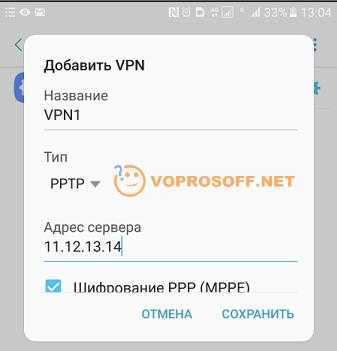
и нажмите кнопку «Сохранить».
3. Вот и все! Для подключения выберите нужное VPN соединение и подключайтесь. При первом подключении будет необходимо ввести логин и пароль.
Настройка VPN подключения на iPhone и iPad
1. Перейдите в Настройки -> Основные -> VPN и нажмите «Добавить конфигурацию VPN».
2. Выберите «PPTP», введите описание (любое), IP адрес сервера, логин и пароль. Остальные пункты трогать не надо:
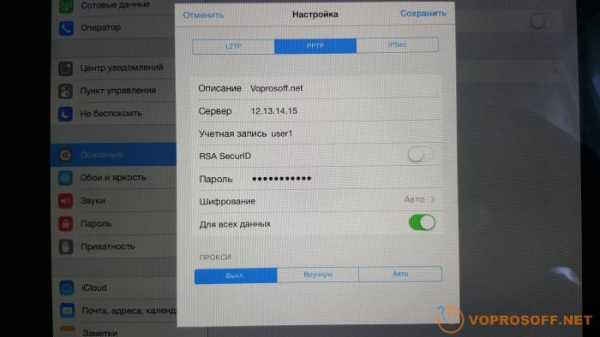
3. Нажмите кнопку «Сохранить», далее просто передвиньте переключатель и VPN соединение будет установлено.
Если у вас остались вопросы или нужны уточнения — пожалуйста, задайте вопрос или оставьте комментарий.
voprosoff.net
Создание подключения к виртуальной частной сети — Mysettings
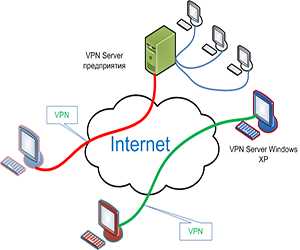 Если настроить VPN правильно, то можно получить закрытый канал, позволяющий передавать данные и не беспокоиться о том, что их могут перехватить третьи лица. Таким образом, шифрование трафика – одно из главных преимуществ виртуальных частных сетей, однако спектр их применения включает множество жизненных ситуаций, поэтому даже если вам не требуется защищенный канал, то узнать, как подключить VPN, всё равно будет полезно.
Если настроить VPN правильно, то можно получить закрытый канал, позволяющий передавать данные и не беспокоиться о том, что их могут перехватить третьи лица. Таким образом, шифрование трафика – одно из главных преимуществ виртуальных частных сетей, однако спектр их применения включает множество жизненных ситуаций, поэтому даже если вам не требуется защищенный канал, то узнать, как подключить VPN, всё равно будет полезно.
Что такое VPN?
VPN, как уже указано выше, представляет собой аббревиатуру понятия Virtual Private Network. VPN создается поверх уже существующего соединения и позволяет объединить в логическую сеть компьютеры, местоположение которых не имеет значения.
Главным компонентом сети является VPN-сервер, роль которого может сыграть компьютер с установленным на него специальным программным обеспечением.
Сервер осуществляет управление подключением других машин, на которых требуется создать соединение VPN. Порядок создания и настройки такого соединения как раз и будет рассмотрен в нашей инструкции.
Порядок создания VPN-подключения
Во всех версиях Windows подключение устанавливается аналогичным образом с незначительными изменениями порядка действий и названий пунктов.
Windows XP:
- В «Панели управления» кликните по ярлыку «Сетевые подключения».
- В меню «Сетевые задачи» выберите пункт «Новое подключение».
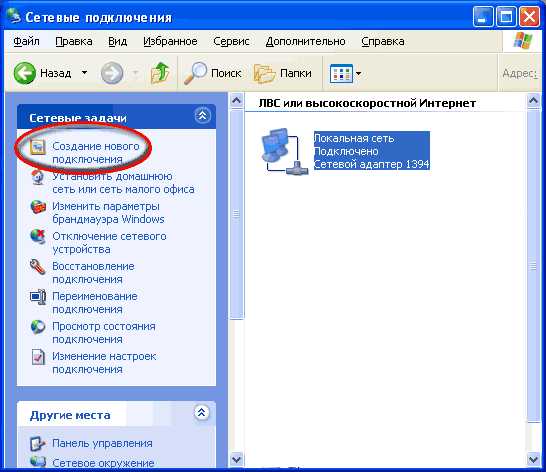
- Укажите тип – «Подключить на рабочем месте».
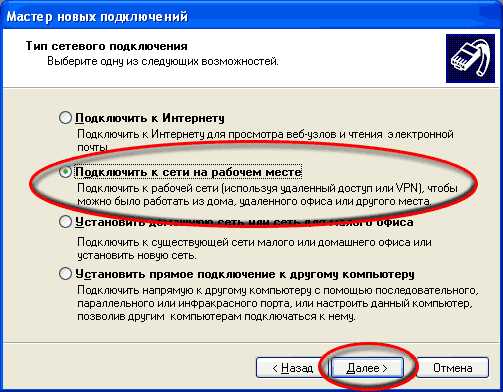
- Отметьте пункт «Подключение к частной сети».
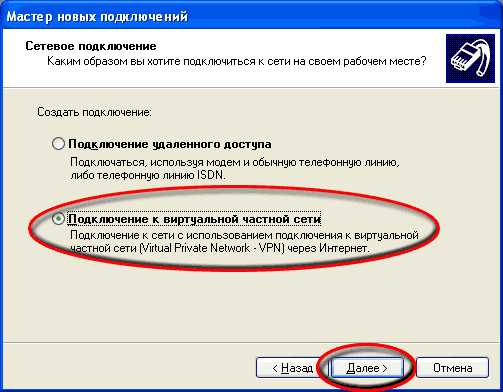
- Введите имя организации, предоставляющей доступ, и нажмите «Далее».
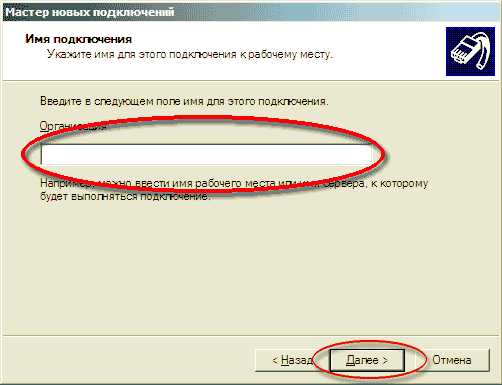
- При появлении окна «Публичная сеть» отметьте пункт «Не набирать номер».
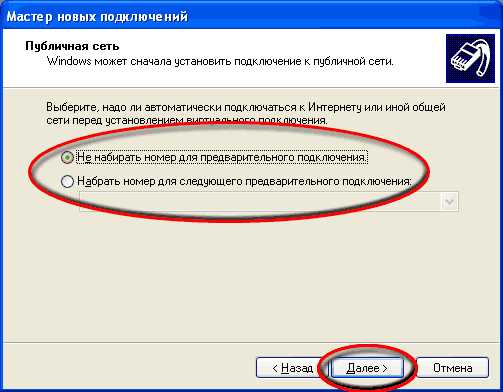
- Укажите адрес сервера VPN.
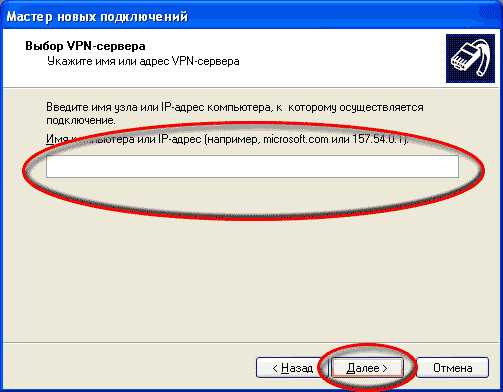
- Добавьте ярлык и нажмите «Готово».
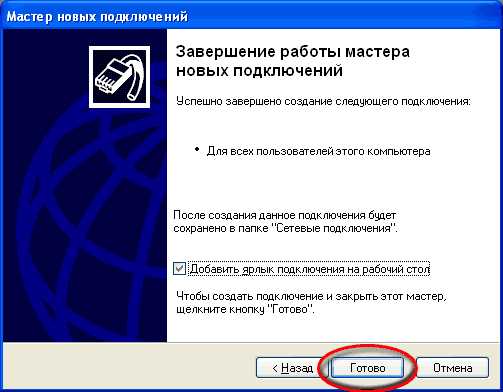
Откроется окошко подключения, где вам нужно указать логин и пароль. Чтобы не приходилось при каждом соединении заново указывать эти сведения, отметьте пункт «Сохранять имя пользователя и пароль», а затем нажмите кнопку «Подключение».
Windows 7/8/8.1:
- Откройте «Центр управления сетями». Кликните по пункту «Настройка нового подключения».
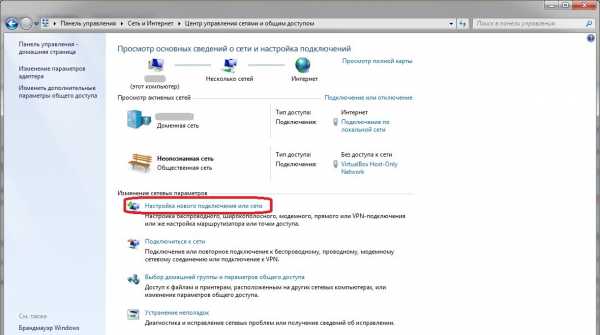
- Выберите «Подключение к рабочему месту» и нажмите «Далее».

- Отметьте галочкой пункт «Нет, создать новое» и нажмите «Далее».
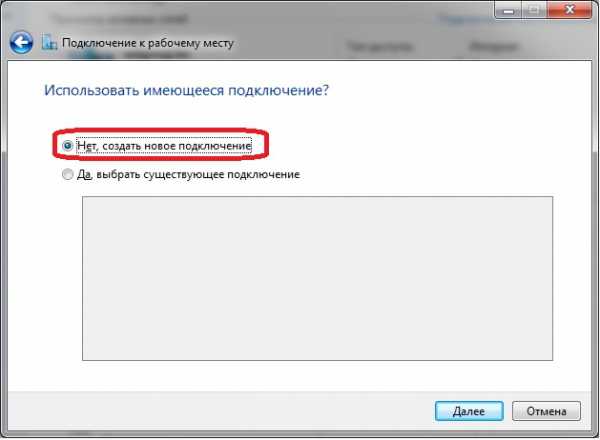
- Выберите «Использовать мое подключение к интернету».

- Введите интернет-адрес и укажите имя для создаваемого подключения.

- Укажите идентификационные данные для доступа к VPN-серверу. Узнать их можно у администратора сети. Нажмите «Подключить», а затем «Закрыть», чтобы сохранить изменения и прекратить работу мастера настройки нового соединения.
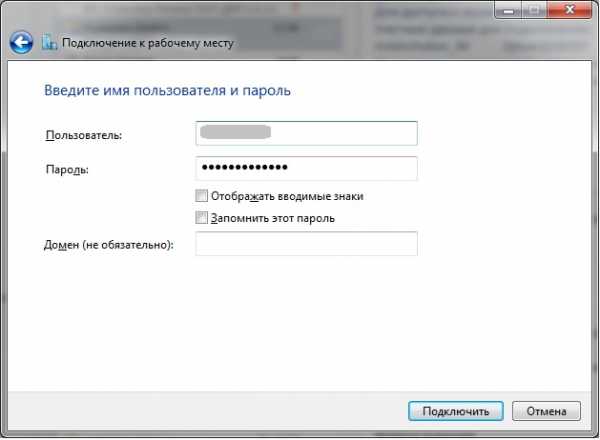
Создайте ярлык подключения на рабочем столе, чтобы иметь к нему быстрый доступ. Для этого нужно нажать правой кнопкой на созданное соединение и выбрать пункт «Создать ярлык». Вам будет предложено разместить его на рабочем столе – согласитесь.
При первой попытке осуществить соединение появится окно «Настройка сетевого размещения», где вам будет предложено указать расположение сети. Выберите пункт «Общественное место» – такая конфигурация обеспечит вам максимальную защиту при использовании VPN-соединения.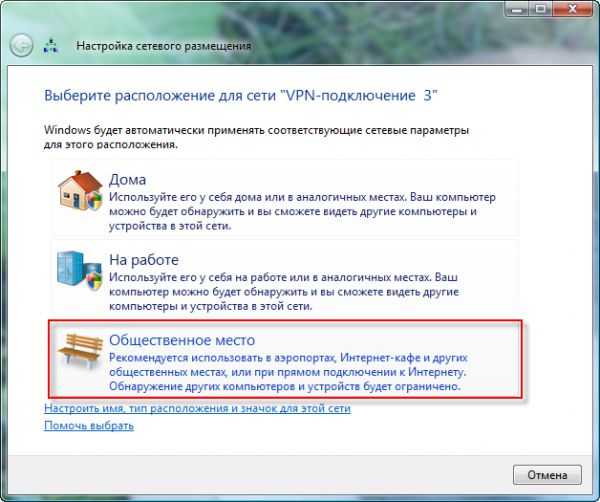
Настройка VPN-подключения
После создания подключения необходимо установить оптимальные параметры его работы. Кликните по созданному подключению правой кнопкой и откройте его «Свойства»:
- На вкладке «Общие» можно установить имя компьютера или адрес назначения, а также указать очередность установления подключения.

- Вкладка «Параметры» позволяет настроить количество попыток набора номера и интервал между ними. Рекомендуется отметить галочкой пункт «Перезвонить при разрыве», чтобы не приходилось устанавливать соединение вручную в случае его прерывания. (Примечание: действительно для Windows XP и Windows 7).
- В разделе «Безопасность» можно указать тип «VPN», а также настроить параметры шифрования. Рекомендуемое значение – «Безопасный пароль», если администратор сети не требует от вас других параметров защиты.

Чтобы при включенном VPN-соединении у вас оставался доступ в интернет, произведите дополнительную настройку параметров:
- Откройте свойства VPN и перейдите на вкладку «Сеть».
- Выделите протокол интернета версии 4 и откройте его свойства.
- Нажмите кнопку «Дополнительно» и на вкладке «Параметры IP» снимите галочку с пункта «Использовать основной шлюз».
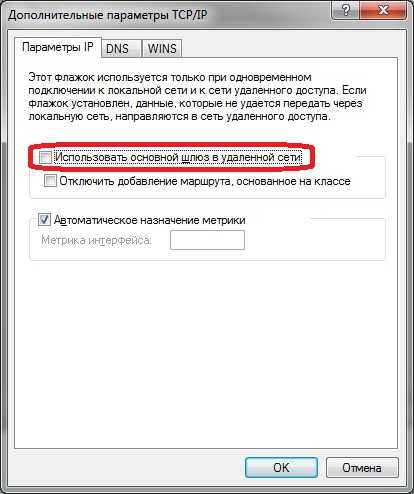
Снова осуществите соединение с виртуальной частной сетью, чтобы проверить правильность установленных параметров.
mysettings.ru
Подключение к сети VPN в системе Windows 10
Вы можете подключиться к VPN с помощью компьютера под управлением системы Windows 10, независимо от того, делаете ли Вы это в служебных или частных целях. VPN обеспечивает более безопасное подключение к сети организации или интернету (например, когда вы находитесь в кафе).
Прежде, чем подключиться к VPN, вы должны получить профиль сети VPN на вашем компьютере.
Для этого доступны два способа:
- Самостоятельное создание профиля VPN.
- Настройка служебной учетной записи для получения профиля VPN от компании.
Создание профиля VPN
Если на вашем компьютере нет профиля VPN, необходимо его создать.
Прежде, чем вы начнете:
- В случае использования служебного компьютера, проверьте настройки VPN и/или приложение VPN, используемое в интрасети компании или обратитесь в службу технической поддержки вашей компании.
- В случае, если услуга VPN используется для частного доступа, посетите Магазин Windows и проверьте, есть ли там приложение для этого сервиса, а также перейдите на сайт-сайт услуги VPN, чтобы проверить, предоставляет ли он настройки VPN-подключения.
- Нажмите кнопку Пуск, а затем выберите Параметры → Сеть и интернет → VPN → Добавить VPN-подключение.
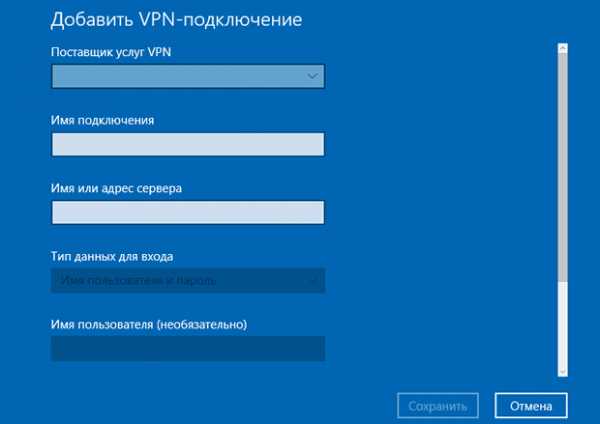
- На экране Добавление VPN-подключения, выполните следующие действия:
- В разделе Поставщик услуг VPN выберите Windows (встроенные).
- В поле Имя подключения введите понятное имя для профиля VPN-подключения. Это имя, которое нужно найти во время установления соединения.
- В поле Имя или адрес сервера введите адрес VPN-сервера.
- В разделе Тип VPN выберите тип VPN-подключения. Нужно знать, какой тип VPN-подключение использует компания или служба VPN.
- В разделе Тип данных для входа выберите соответствующий тип данных для входа (также называемые учетными данными). Это может быть имя пользователя и пароль, одноразовый пароль, сертификат или смарт-карта, при подключении к VPN с работы.
- Если Вы хотите, введите в соответствующие поля имя пользователя и пароль.
Подключение к сети VPN
Если Вам доступен профиль VPN, то можно подключиться к сети.
- Нажмите кнопку Пуск, а затем выберите Параметры → Сеть и интернет → VPN.

- Выберите VPN-подключение, которое Вы хотите использовать, затем нажмите Подключить.
- Если появится запрос, введите имя пользователя и пароль или другие данные для входа. После подключения под именем VPN-подключения появится надпись Подключено.
Чтобы во время работы на компьютере быстро проверить, активно ли подключение к сети VPN, выберите значок Сети в правой части панели задач, а затем убедитесь, что для подключения VPN указано Подключено.
windows-school.ru
Как подключить VPN?
Как подключить VPN?



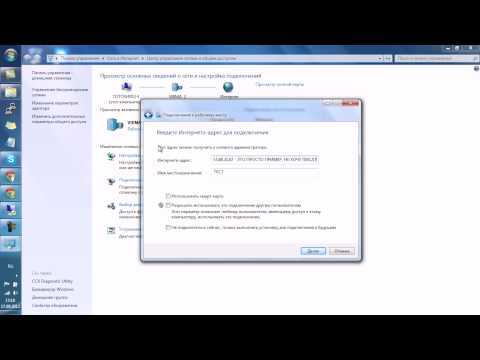
VPN-соединение (Virtual Private Network) – это способ доступа к защищенной удаленной сети по незащищенной сети, к примеру, через интернет. Для того чтобы создать VPN-соединение, в компьютере должно быть настроено два сетевых подключения – к публичной сети и к безопасной.
В этой статье расскажем, как создать необходимые настройки и подключить VPN.
Навигация
Прежде чем сделать сеть VPN, необходимо сначала найти соответствующую позицию в Windows:
- Заходим в меню «Пуск», выбираем «Панель управления».
- В «Панели управления» ищем позицию «Центр управления сетями и общим доступом», кликаем по ней левой кнопкой мыши.
- В новом окне кликаем позицию «Настройки нового подключения или сети».
- В следующем окне «Установка подключения или сети» кликаем по пункту «Подключение
elhow.ru
3 методика:Windows XPWindows Vista и Windows 7Mac OS VPN – «виртуальная частная сеть», тип соединения, которое позволяет пользователям получить доступ к компьютерным сетям из любой точки мира. Эта технология часто используется, когда компании позволяют своим сотрудникам работать на дому, так как работники получают доступ к сети компании из любого места, где бы они не находились. Если вам нужно подключиться к VPN, то владелец сети даст вам определенный логин и пароль. Затем следуйте этим шагам, чтобы подключиться к сети с любого компьютера, имеющего выход в Интернет. ШагиМетод 1 из 3: Windows XP
Метод 2 из 3: Windows Vista и Windows 7
Метод 3 из 3: Mac OS
|
ves-mir.3dn.ru
Как настроить VPN на Android: подключить и пользоваться
 Современные мобильные устройства ничуть не реже подвергаются атакам вредоносных программ или вирусов, которые часто маскируются под заманчивые предложения или бесплатные услуги. Эти вирусы способны не только нанести вред персональным данным, хранящимся на устройстве, но и вообще блокировать пользователю доступ к его смартфону или планшету. Чтобы защитить мобильное устройство от подобных проблем, иногда приходится прибегать к использованию VPN соединения.
Современные мобильные устройства ничуть не реже подвергаются атакам вредоносных программ или вирусов, которые часто маскируются под заманчивые предложения или бесплатные услуги. Эти вирусы способны не только нанести вред персональным данным, хранящимся на устройстве, но и вообще блокировать пользователю доступ к его смартфону или планшету. Чтобы защитить мобильное устройство от подобных проблем, иногда приходится прибегать к использованию VPN соединения.
Что представляет собой VPN
VPN – это объединение нескольких устройств, которые приписаны к разным локальным сетям, в одну общую виртуальную частную сеть (сервер). Соединение обеспечивается посредством Интернета. Подобное соединение отличается высоким уровнем защиты и помогает обезопасить пользователя от возможных вредоносных программ.
Доступ к этому виртуальному серверу возможен лишь при наличии учетной записи, зарегистрированной в ней, а также логин и пароль. Подключить vpn сеть можно при помощи встроенных инструментов операционной системы андроид либо с использованием специальных vpn-клиентов. Как настроить vpn на android без использования сторонних программ?
Настройка VPN без дополнительных приложений
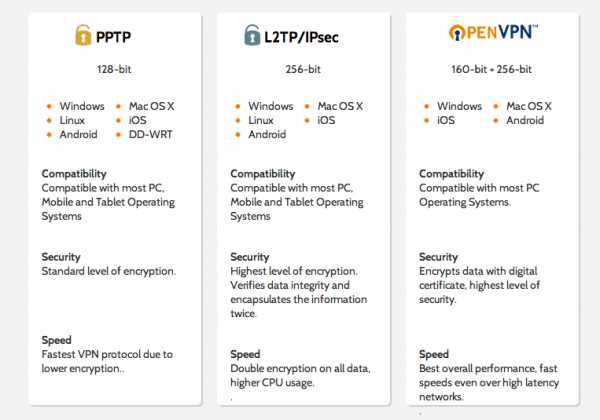 Подключить VPN-соединение можно с любого устройства под управлением андроид. Это осуществляется благодаря встроенным инструментам этой операционной системы, при этом используются такие закрытые протоколы, как L2TP, PPTP или IPSec. Подключение к серверу производится поэтапно:
Подключить VPN-соединение можно с любого устройства под управлением андроид. Это осуществляется благодаря встроенным инструментам этой операционной системы, при этом используются такие закрытые протоколы, как L2TP, PPTP или IPSec. Подключение к серверу производится поэтапно:
- Вначале нужно войти в настройки смартфона или планшета, перейти в раздел «Сеть» или «Другие сети» (в некоторых смартфонах этот раздел называется «Подключения»). Если речь идет о планшете, то в настройках нужно найти раздел «Беспроводные сети» – «Еще» – «VPN».
- Далее следует выбрать раздел «Дополнительные настройки», затем перейти к разделу VPN. Теперь потребуется ввести пин-код или пароль для разблокировки. Без ввода пин-кода соединение с VPN-сетью будет невозможным.
- Теперь необходимо добавить vpn-соединение. Для этого понадобится ввести адрес сервера, имя профиля и вид подключения. После того, как данные введены, нужно нажать «Сохранить».
- После того как соединение с сервером создано, надо всего лишь выбрать его в списке соединений, ввести учетные данные (то есть, логин и пароль) и подключиться к виртуальной сети.
- Когда vpn-соединение установлено, на панели уведомлений в андроиде будет виден значок, указывающий на наличие соединения. Если нажать на данный значок, можно будет ознакомиться со статистикой переданных и полученных данных. С помощью этого же значка можно отключить соединение.
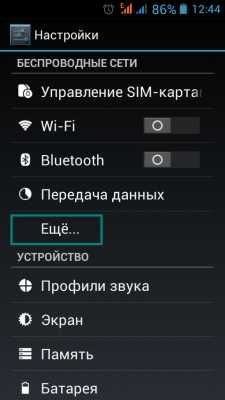
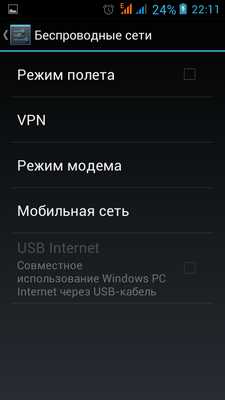
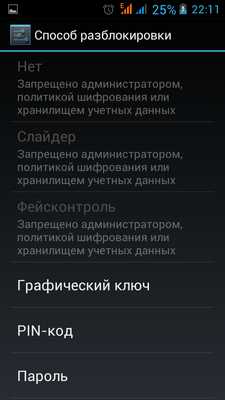
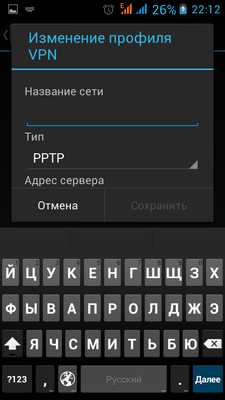
Подключение к VPN при помощи VPN-клиентов
Различных приложений, обеспечивающих доступ к VPN-сетям, на андроиде существует огромное множество. Наиболее популярными являются Hideman VPN, Hot Spot Shield VPN, Tunnelbear VPN, Hideninja VPN и другие. Кроме них, имеется еще и официальный vpn-клиент андроида, который называется OpenVPN Connect. Как подключить vpn через эту программу?
Чтобы создать соединение, потребуется установить клиент, зарегистрироваться в сети OpenVPN и получить файл профиля, который имеет расширение opvn. Подключение производится следующим образом:
- Вначале нужно открыть приложение OpenVPN Connect, выбрать «Меню» – «Import» – «Import Access from SD Card». В открывшемся окне нужно найти сохраненный на устройстве файл профиля с разрешением ovpn и нажать кнопку выбора («Select»).
- Далее потребуется ввести свои учетные данные, то есть логин и пароль и нажать на кнопку «Connect». Других данных и адреса сервера вводить не требуется, поскольку они автоматически добавляются из сохраненного файла профиля.
Если для настройки vpn используется другое приложение, операционная система просигналит о создаваемом vpn-соединении и попросит подтверждения у пользователя, доверяет ли он данному приложению. Нужно будет отметить галочкой «Доверяю», а потом нажать кнопку «Да».
VPN-соединение, настроенное через приложения, отображается не только в панели уведомлений, но и в самом приложении, которое используется для этого соединения. Там же можно в любое время убрать соединение.
Особенных сложностей эти процедуры не представляют. Чтобы пользоваться vpn-соединением на андроиде, нужно всего лишь пошагово следовать данным инструкциям, что позволит сохранять высокий уровень конфиденциальности и защищенности любого вашего андроид-устройства.
androidkak.ru
настройка. VPN-подключения в Windows, Android
Сегодня подключения к частным виртуальным сетям VPN (Virtual Private Network) стали обыденностью. Правда, никто особо не задумывается над тем, что стоит за понятием типа «VPN, настройка, использование и т. д.». Большинство пользователей предпочитает не лезть в дебри компьютерной терминологии и использовать стандартные шаблоны. А зря. Из знаний о таких подключениях можно извлечь массу выгод, например, увеличить трафик или скорость подключения и т. д. Давайте посмотрим, что же на самом деле представляет собой подключение к виртуальной сети на примере взаимодействия операционных систем Windows на стационарном компьютерном терминале и Android на мобильном девайсе.
Что такое VPN
Начнем с того, что VPN-настройка невозможна без общего принципа понимания сути создаваемого или используемого подключения.
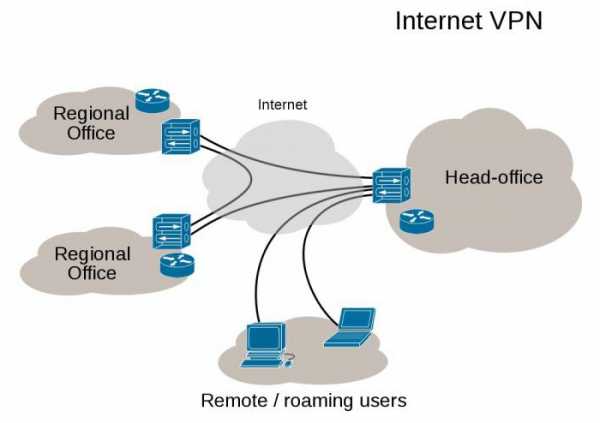
Если объяснять простыми словами, в такой сети обязательно присутствует так называемый маршрутизатор (тот же роутер), предоставляющий компьютерам или мобильным устройствам, пытающимся подключиться к существующей сети, стандартные дополнительные IP-адреса для доступа в «локалку» или Интернет.
При этом виртуальная сеть, в которой имеется активированная настройка VPN-подключения, воспринимает любое устройство, к ней подключенное, с присвоением уникального внутреннего IP-адреса. Диапазон таких адресов составляет в обычном стандарте от нуля до значения 255.
Что самое интересное, даже при выходе в Интернет внешний IP-адрес устройства, с которого производится запрос, определить не так уж и просто. На это есть несколько причин, о которых будет сказано ниже.
Простейшая настройка VPN для «Андроид»
Практически все виртуальные сети с использованием беспроводного подключения по типу Wi-Fi работают по одному принципу – присвоение свободных IP-адресов из имеющегося диапазона. Неудивительно, что любое мобильное устройство может быть запросто к ним подключено (но только при условии, что оно поддерживает соответствующие протоколы подключения).

Впрочем, сегодня любые смартфоны или планшеты на основе ОС Android имеют в своем функционале опцию подключения того же Wi-Fi. Сеть определяется автоматически, если девайс находится в зоне ее покрытия. Единственное, что может понадобиться, так это только ввод пароля. Так называемые «расшаренные» (share) не требуют пароля вообще.
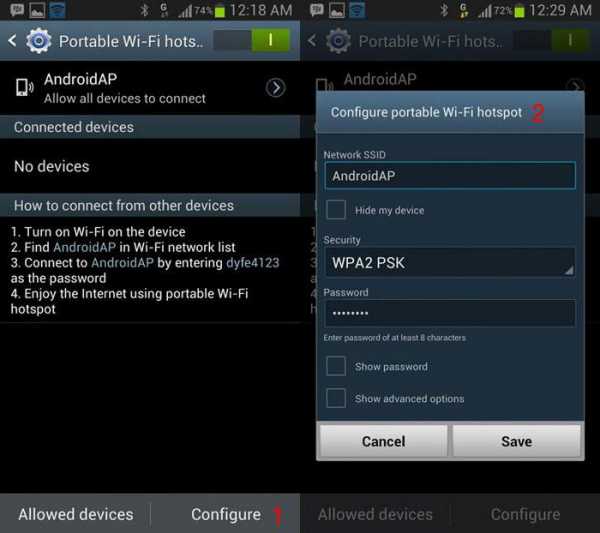
В данном случае нужно на смартфоне или планшете зайти в основные настройки и активировать подключение Wi-Fi. Система сама определит наличие радиомодулей на расстоянии 100-300 метров от аппарата (все зависит от модели раздающего маршрутизатора). После определения сети отобразится меню со всеми доступными подключениями с указанием их блокировки. Если на сети имеется значок навесного замка, она защищена паролем (впрочем, в сообщении это будет указано изначально). Знаете пароль — вводите.
В сетях общего пользования, где вход при помощи пароля не предусмотрен, и того проще. Сеть определилась? Все. Кликаем на подключение и пользуемся. Как уже понятно, VPN-настройка в данном случае не требуется вообще. Другое дело, когда нужно использовать настройки Windows или другой операционной системы (даже мобильной) для создания подключения или же присвоения компьютерному терминалу или ноутбуку статуса раздающего VPN-сервера.
С «операционками» семейства Windows не все так просто, как думает большинство пользователей. Конечно, автоматическое распознавание сети или подключения посредством Wi-Fi, ADSL или даже прямого подключения через сетевую карту Ethernet они производят (при условии наличия установленного оборудования). Вопрос в другом: если раздающим является не роутер, а ноутбук или стационарный компьютер, как выкрутиться из этой ситуации?
Основные параметры
Тут придется покопаться в настройках VPN. Windows как операционная система рассматривается в первую очередь.
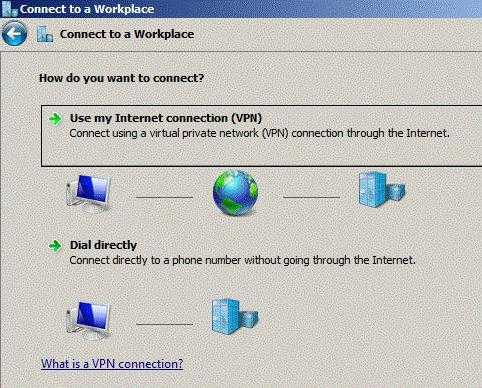
Сначала нужно обратить внимание даже не на настройки самой системы, а на ее сопутствующие компоненты. Правда, при создании подключения или использования его по максимуму придется настраивать некоторые протоколы типа TCP/IP (IPv4, IPv6).
Если провайдер не предоставляет такие услуги в автоматическом режиме, придется производить настройки с указанием заранее полученных параметров. К примеру, при автоподключении поля в свойствах интернет-браузера для заполнения будут неактивными (там будет стоять точка на пункте «Получить IP-адрес автоматически»). Именно поэтому не придется прописывать значения маски подсети, шлюза, DNS- или WINS-серверов вручную (тем более это касается серверов прокси).
Настройки роутера
Независимо от того, производится ли настройка VPN ASUS-ноутбука или терминала (впрочем, и любого другого устройства), общим является все-таки доступ в сеть.
Для правильной настройки роутера необходимо зайти в его собственное меню. Осуществляется это при помощи любого интернет-браузера при условии прямого подключения роутера к компьютеру или ноутбуку.
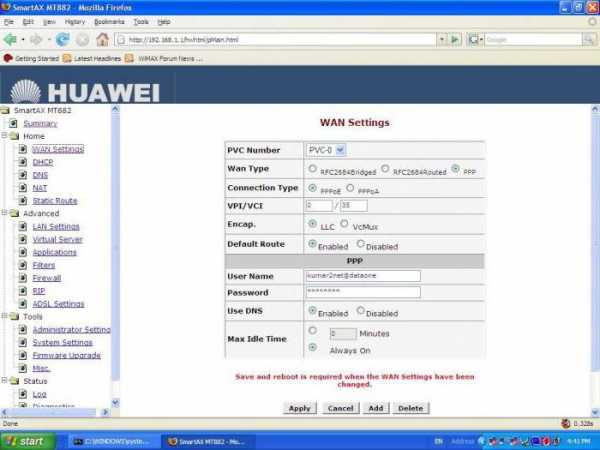
В адресном поле вводится значение 192.168.1.1 (это соответствует большинству моделей), после чего следует активировать функцию включения (задействования параметров маршрутизатора в расширенном режиме). Обычно такая строка выглядит как WLAN Connection Type.
Использование VPN-клиентов
VPN-клиенты являются достаточно специфичными программами, работающими по подобию анонимных прокси-серверов, скрывающих истинный IP-адрес пользовательского компьютера при доступе в локальную сеть или в Интернет.
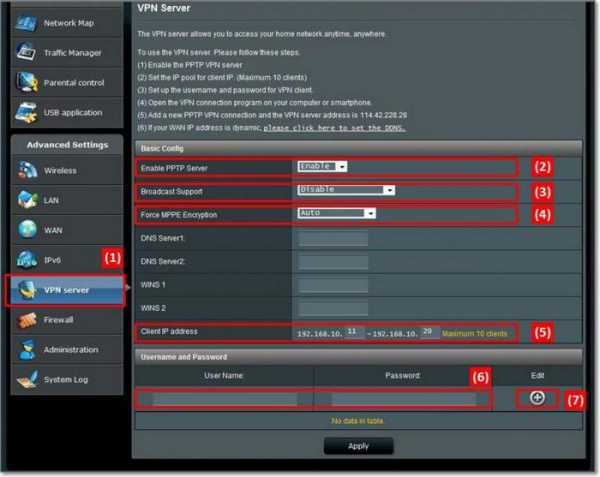
Собственно, применение программ такого типа сводится практически к полному автоматизму. VPN-настройка в данном случае, в общем-то, и не важна, поскольку приложение само перенаправляет запросы с одного сервера (зеркала) на другой.
Правда, с настройкой такого клиента придется немного повозиться, особенно если хочется сделать в домашней виртуальной сети максимум доступных подключений. Тут придется выбирать между программными продуктами. И надо отметить, что некоторые приложения, самые маленькие по размеру, иногда превосходят коммерческую продукцию многих известных брендов, за которые еще и приходится платить (кстати, и деньги немалые).
А как же TCP/IP?
Само собой разумеется, что практически все вышеуказанные настройки в той или иной степени затрагивают протокол TCP/IP. На сегодняшний день для комфортного и скоростного соединения не придумано ничего лучше. Даже удаленные анонимные прокси-серверы или локальные хранилища данных все равно используют эти настройки. Но с ним нужно быть осторожными.
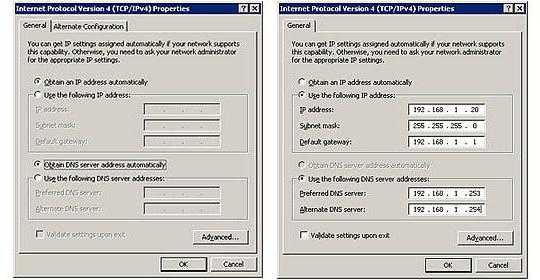
Лучше всего перед изменением параметров обратиться к провайдеру или к системному администратору. Но четко нужно помнить одно: даже при задании значений вручную, как правило, маска подсети имеет последовательность 255.255.255.0 (в сетевом окружении может изменяться), а все адреса IP начинаются со значений 192.168.0.X (последняя литера может иметь от одного до трех знаков).
Заключение
Впрочем, все это тонкости компьютерных технологий. Тот же самый клиент VPN для «Андроид» может обеспечивать связь между несколькими интеллектуальными устройствами. Вот только самая большая загвоздка состоит в том, стоит ли задействовать такое подключение на мобильном гаджете.
Если вы заметили, особо в технические подробности мы не вдавались. Это, скорее, описательная инструкция насчет общих понятий. Но даже тот простой пример, думается, поможет, так сказать, уразуметь саму суть вопроса. Более того, при его четком понимании вся проблема сведется только к настройкам системы, что никак не скажется на конкретном пользователе.
Но тут нужно быть очень осторожным. Собственно, для тех, кто не знает, что такое VPN- подключение, это мало что даст. Для более продвинутых пользователей стоит сказать, что создавать виртуальную сеть собственными средствами ОС Windows не рекомендуется. Можно, конечно, использовать начальные параметры настройки, однако, как показывает практика, лучше иметь в запасе какой-то дополнительный клиент, который всегда будет как козырь в рукаве.
fb.ru
Добавить комментарий